-
win10关闭自动更新如何操作
- 2023-06-11 09:40:08 来源:windows10系统之家 作者:爱win10
工具/原料:
系统版本:win10
品牌型号:联想yoga13
关闭Win10自动更新的影响:
关闭Win10自动更新虽然可以避免一些不必要的更新,但是同时也会带来一些不利影响。下面是一些应该注意的问题:
1 安全性问题
保持系统的最新更新是保护系统安全的重要手段。关闭自动更新可能导致系统漏洞没有及时修补,从而增加系统受到攻击的风险。
2 兼容性问题
升级后,新的Windows版本可能会带来一些新的功能和改进,但同时也可能会导致一些应用程序不兼容。关闭自动更新可能会导致这些应用程序不能及时适应新的Win10版本,从而影响使用效果。
3 稳定性问题
新的Win10版本可能会带来一些稳定性问题,例如系统崩溃、程序崩溃等。关闭自动更新可能会导致这些问题无法及时修复,从而影响使用效果。
方法/步骤:
注册表中关闭Win10自动更新
1、为了防止Win10自动更新还会死灰复燃,我们还需要在注册表设置中巩固一下。首先使用 Win + R 组合快捷键,打开运行对话框,然后输入命名 regedit,然后点击下方的「 确定 」打开注册表,如图所示。
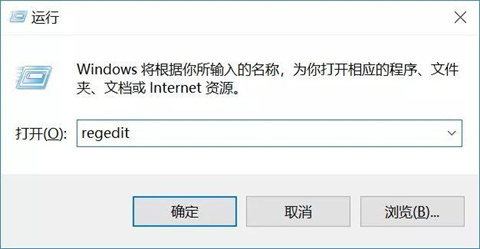
2、在注册表设置中,找到并定位到 [HKEY_LOCAL_MACHINE\SYSTEM\CurrentControlSet\Services\UsoSvc]。然后在右侧找到“Start”键,右键点击修改,把start值改成16进制,值改为“4”,然后点击「 确定 」保存数据,如图所示。


3、继续在右侧找到“FailureActions”键,右键点击修改该键的二进制数据,将“0010”、“0018”行的左起第5个数值由原来的“01”改为“00”,完成后,点击下方的“确定”即可,如图所示。

总结:以上的全部内容就是今天小编给大家带来的四种可以有效的关闭win10自动更新的方法,用户可以自由的进行选择,选择最适合自己的办法来操作就好,希望能够帮助到大家。
猜您喜欢
- win10便签删除了怎么恢复?2020-12-22
- 小编告诉你进入注册表方法..2018-10-25
- win10系统如何设置快速启动2019-06-15
- win10密钥激活码怎么获得2022-05-11
- 教你win10怎么清理c盘空间2018-11-03
- win10系统警告unknown hard怎么解决..2020-10-27
相关推荐
- 资源管理器老是重启,小编告诉你怎样解.. 2018-08-25
- 怎么查看自己电脑的ip地址制作教程.. 2017-09-12
- 系统windows10一键重装的教程.. 2022-02-19
- win10怎么取消开机密码直接登陆.. 2022-05-09
- 主编教您电脑没有声音怎么办.. 2019-01-12
- win10关闭自动更新最彻底的方法.. 2022-05-17





 魔法猪一健重装系统win10
魔法猪一健重装系统win10
 装机吧重装系统win10
装机吧重装系统win10
 系统之家一键重装
系统之家一键重装
 小白重装win10
小白重装win10
 系统之家ghost win10 x86 专业版201605
系统之家ghost win10 x86 专业版201605 Firefox(火狐浏览器)49.0版 v49.0.2官方版(32位/64位)
Firefox(火狐浏览器)49.0版 v49.0.2官方版(32位/64位) "免费绿色版:英文网站优化助手1.0,提升网站性能!"
"免费绿色版:英文网站优化助手1.0,提升网站性能!" 绿色浏览器 1.2.2.42 官方版
绿色浏览器 1.2.2.42 官方版 必应输入法 v1.1 下载(全拼双拼混合输入)
必应输入法 v1.1 下载(全拼双拼混合输入) 免费版黑羽网
免费版黑羽网 淘宝350客户
淘宝350客户 远古部落修改
远古部落修改 系统之家ghos
系统之家ghos 小白系统win1
小白系统win1 UHARC GUI 4.
UHARC GUI 4. PowerTool V4
PowerTool V4 小白系统win1
小白系统win1 糖果游戏浏览
糖果游戏浏览 黑营扣扣军刀
黑营扣扣军刀 粤公网安备 44130202001061号
粤公网安备 44130202001061号